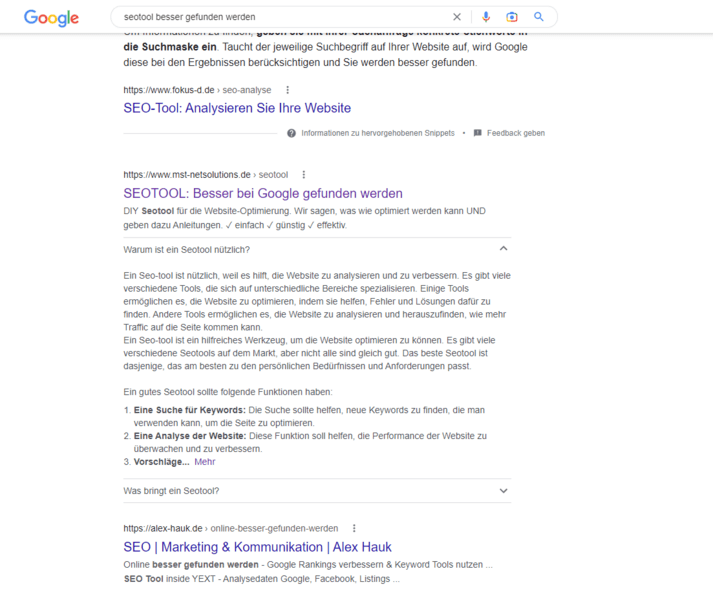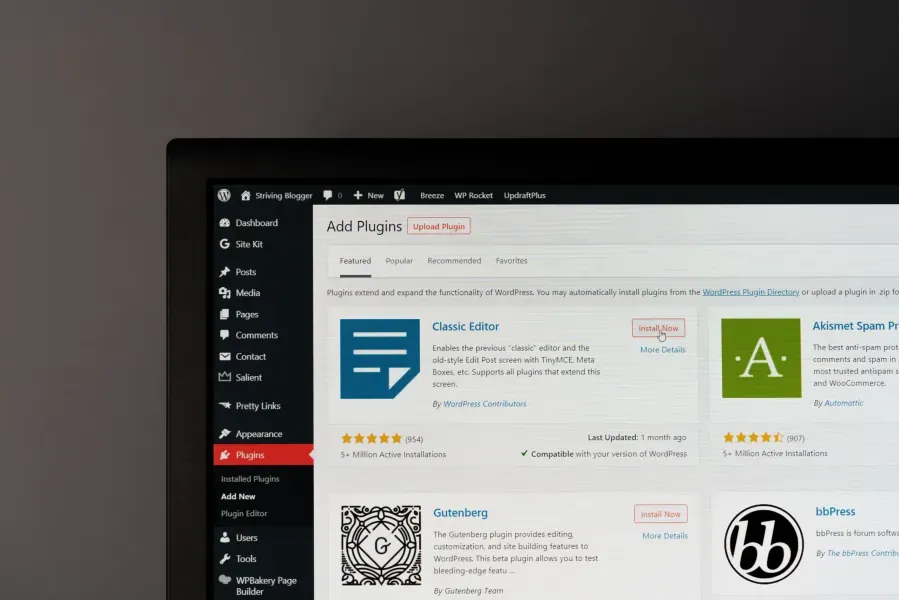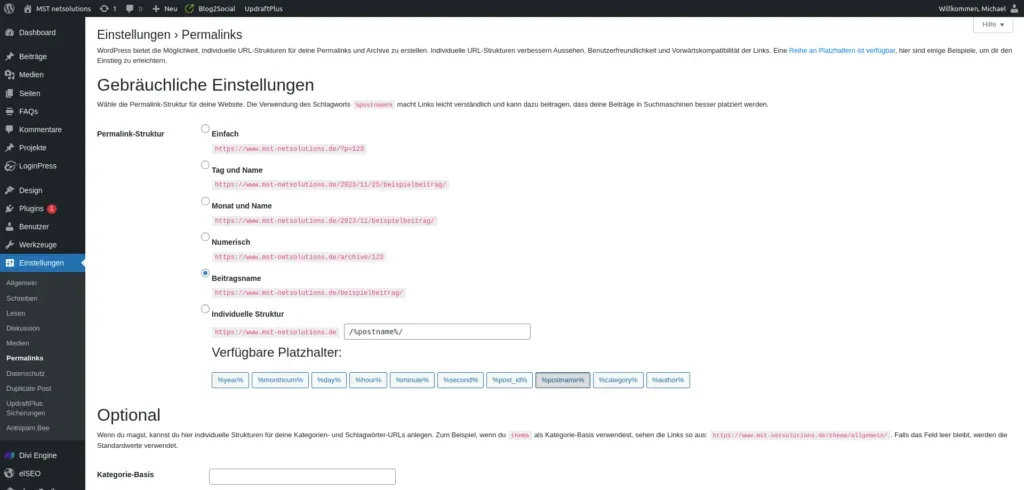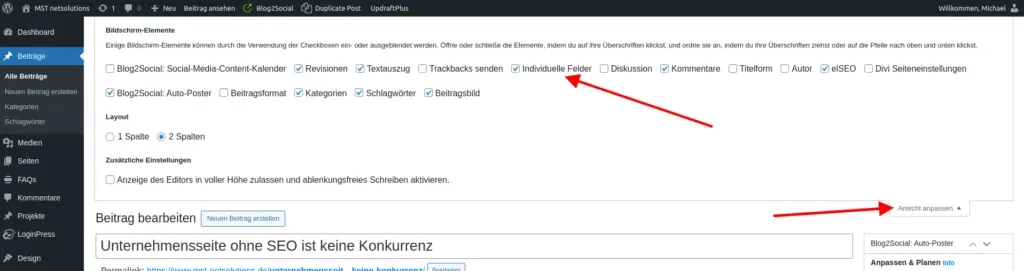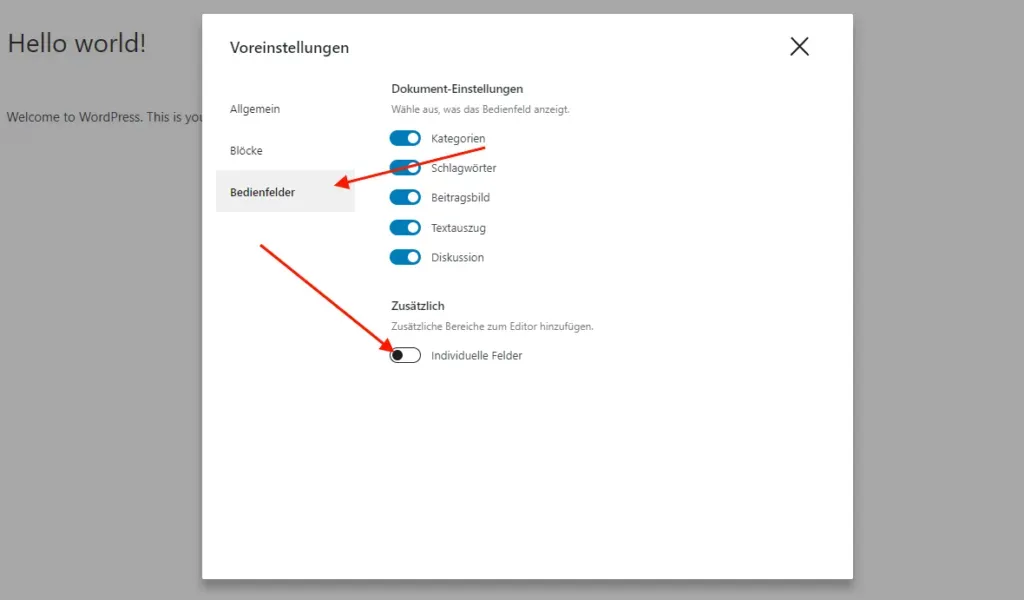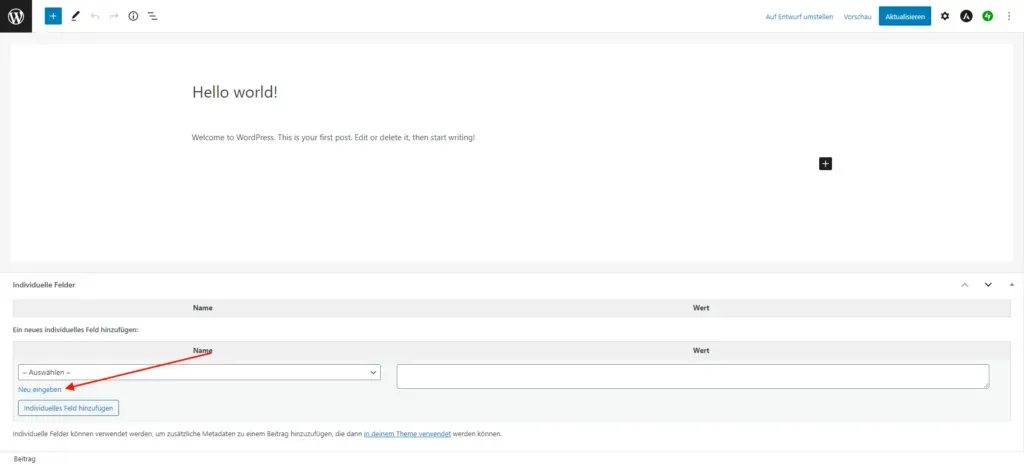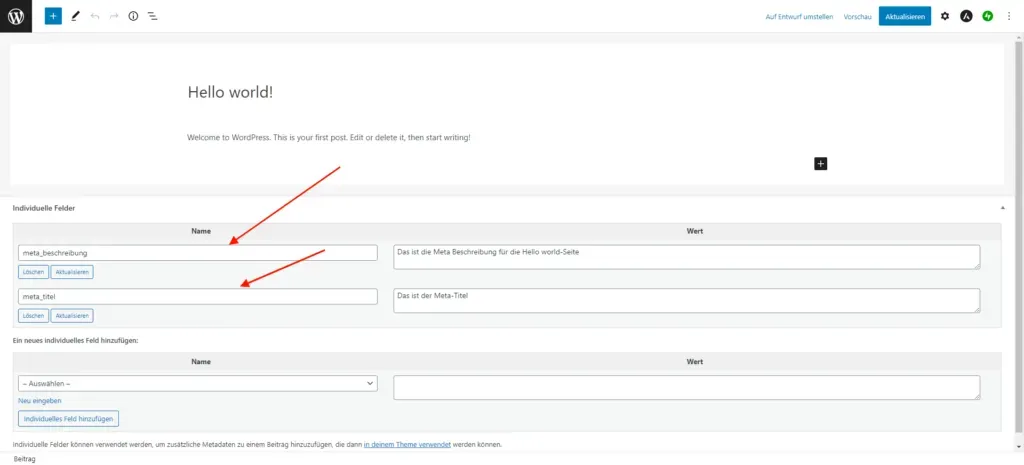Auf einen Blick
WordPress bietet von Haus aus nicht die perfekte Unterstützung in Bezug auf SEO. Schon das Einbinden von individuellen Meta-Titeln führt zu Problemen. Dazu ist dann meist ein Plugin notwendig. Die bekanntesten sind Yoast SEO oder Rank Math. Auch wir haben ein Plugin geschrieben, mit dem das möglich ist: elSEO für WordPress.
Aber unser Thema ist ja WordPress SEO ohne Plugin. Und auch das geht – allerdings nicht ohne Anpassungen. In diesem Beitrag zeige ich dir aber, wie das Schritt für Schritt möglich ist.

WARUM WORDPRESS SEO OHNE PLUGIN?
In der Regel wird in WordPress mit einem SEO-Plugin gearbeitet, da dem System einige Funktionen fehlen. Es bleibt auch in den meisten Fällen nicht bei nur einem Plugin. Dazu kommt dann eines für die Bilderoptimierung und eines fürs Caching und die Ladezeiten. Jedes Plugin liegt aber auch im System. Wenn die dann nicht entsprechend vorbereitet sind, können sie dafür sorgen, dass weitere Plugins notwendig sind, um CSS zu komprimieren oder die Datenbank zu optimieren.
Darum sollte jedes Plugin gut überlegt sein. Ich bin ein Fan davon, so wenige Plugins wie nötig einzusetzen. Vieles kann man mit WordPress selber lösen, muss sich aber etwas mehr damit auseinandersetzen. Ohne Programmiercode und Konfiguration kommt man da nicht sehr weit.
In diesem Blogbeitrag gebe ich dir ganz detailiert und gezielt einen Einblick, wie du das für deine Webseite umsetzen kannst. Und ja, auch unser Plugin für elSEO arbeitet nach diesen Grundprinzipien. Es bietet den Laien eine Oberfläche, um die Daten einzutragen.
VOR- UND NACHTEILE
Vorteil eines Plugins ist natürlich die Vereinfachung. Man braucht sich nicht direkt mit WordPress auseinander zu setzen. Es ist keine Programmierung notwendig. Und das Tool sagt einem im Idealfall auch, was man verbessern muss. Es bietet viele Einstellmöglichkeiten und man ist damit gut aufgestellt. Nachteile, wie Ladezeiten habe ich schon erwähnt. Zudem kann es unübersichtlich werden, wenn man auch noch viele verschiedene Plugins einsetzt.
Du bist aber hier gelandet, um zu erfahren, ob WordPress SEO auch ohne Plugin geht. Die klare Antwort: JA.
Warum das so ist und wie du das angehst, erkläre ich dir jetzt. Auf jeden Fall darf ich schonmal gratulieren. Selbst zu verstehen, was passiert ist immer besser, als blind irgendwelche Checkboxen zu aktivieren, oder?
Einen Nachteil muss ich aber noch erwähnen: Jeder Eingriff in das System mit Programmierung und php-Zeilen birgt auch Gefahren. Ein falsches Semikolon und die Seite steht. Also alles mit bedacht ausführen und wirklich verstehen, was du machst.
ACHTUNG: Wir zeigen dir hier Code, den Du einbauen kannst. Jeder Code ist bei uns ausführlich getestet. Trotzdem übernehme ich keinerlei Verantwortung für Probleme mit dem Code. Falsch eingesetzt kann er sogar zum Ausschluss deiner Seite bei Google führen.
SEO EINSTELLUNGEN IN WORDPRESS
Manche Einstellung lassen sich in WordPress schon für SEO vorbereiten. Ein Punkt sind die Permalinks. Diese können etwas sprechender eingestellt werden. Statt https://www.mst-netsolutions.de/?p=123 oder https://www.mst-netsolutions.de/2023/11/25/beispielbeitrag/ macht es mehr Sinn sowas zu nutzen:
 ABER ACHTUNG:
ABER ACHTUNG: Wenn deine Webseite schon online und bei Google registriert ist, ändert die Einstellung JEDEN Link. Du musst also jede URL richtig auf die neue umleiten. Das geht – leider am besten – mit einem Plugin, wie redirection.
Es wurde jetzt auch von Google noch einmal bestätigt, dass man URLs nicht zwingend ändern sollte. Das macht meist mehr Probleme, als man Vorteile davon hat. Permalinks gehören der Vollständigkeit erwähnt, lass aber lieber die Finger von einer Änderung.
Was du auch in WordPress einstellen kannst ist die Indexierbarkeit deiner Seite. Also die Möglichkeit für die Suchmaschinen die Seite zu lesen. Es gibt eine globale Einstellung unter Einstellungen – Lesen, die heißt: Suchmaschinen davon abhalten, diese Website zu indexieren. Hier darf kein Haken sein, wenn die Seite in den Google-Index soll.
In jedem Beitrag bzw. jeder Seite kannst du dann durch den Status Veröffentlichen festlegen, ob die Seite gesperrt ( Passwort oder Privat) sein soll, oder Öffentlich (Veröffentlicht).
WAS IM WORDPRESS SEO OHNE PLUGIN GEHT: BILDER OPTIMIEREN
Eines der Hauptprobleme bei der Ladezeit von Webseiten sind die Bilder. Wenn sie viel zu groß dimensioniert und auch nicht komprimiert sind. Das nennt man auch weboptimiert gespeichert. WordPress kann mittlerweile lazyload unterstützen (seit Version 5.5) , also das verzögerte Laden von Bildern, wenn sie durch Scrollen sichtbart werden. Dazu hängt WordPress automatisch den Bildern das Attribut loading=“lazy“ an. Auch da gibt es noch bessere Methoden, aber das ist ein sehr guter Anfang.
Außerdem nutzt WordPress seit Version 4.4 das srcset -Attribut für Bilder. Dabei werden beim Hochladen der Bilder verschiedene Größen erzeugt. Über das Attribut wird dann gesteuert, welche Auflösung geladen wird. So kann auf einem kleinen Bildschirm auch ein kleineres Bild geladen werden.
Um die Bilder selbst aber zu optimieren, ist wieder ein Plugin notwendig. Oder man optimiert die Bilder über ein externes Tool. Wir haben ein kostenloses Tool zur Bilderoptimierung programmiert. Dort gibts du an, wie groß das Bild auf deiner Seite ist, wenn es in voller größe erscheint – also bsp. per click im Zoom-Modus. Dann wählst du diese Größe, kopierst du die URL, fügst die ein und komprimierst das Bild.
MIT SEO-PLUGIN
Du musst dich nicht um Konfiguration und SEO selber kümmern. Das Plugin übernimmt das und hilft dir beim optimieren.
OHNE SEO-PLUGIN
Du hast die volle Kontrolle über Einstellungen und SEO-Maßnahmen. Mit dem richtigen Know-How kannst du sogar viel mehr rausholen.
WIE BEKOMME ICH WORDPRESS SEO OHNE PLUGIN FIT GENUG
Nun geht es konkret an die Umsetzung. Was muss ich selbst einbauen und was erreiche ich damit? Es gibt viele Ansatzpunkte und ich kann nicht auf jeden eingehen.
Das wichtigste, um SEO machen zu können sind die Meta-Tags. Das sind u.a. Titel und Beschreibung jeder seite. Die werden in WordPress automatisch oder gar nicht gesetzt.
Um Meta-Daten zu nutzen, muss es eine Einstellung geben, um die in jedem Post oder jeder Page einzutragen. Dazu können die individuellen Felder genutzt werden. Die sind auch ohne Plugin verfügbar. Dazu muss im Beitrag Ansicht anpassen gewählt werden. Das ist je nach WordPress-Installation manchmal etwas anders.


Wenn die aktiviert sind, findest du unter deinem Inhalt einen zusätzlichen Bereich, wo du ein individuelles Feld hinzufügen kannst.

Hier fügst Du dann für jeden Beitrag immer ein Feld hinzu mit dem Namen meta_titel und eines mit meta_beschreibung. Dort komme die individuellen Texte rein.

Da wir nun wissen, wie wir diese vergeben können, brauchen wir uns nur noch um die Anzeige kümmern 😉
Das ist nicht so einfach, wie es klingt. Es wird php-Code notwendig, den wir ins Theme einbauen. Hier ist aber Vorsicht geboten, da Änderungen bei einem Update des Themes wieder verschwinden können. Die beste Lösung dafür ist ein sogeanntes Child-Theme. Im Prinzip ist es eine Ergänzung zum Haupttheme und beinhaltet Änderungen. Wie du so ein Child-Theme anlegest, habe ich mal hier beschrieben: Child theme für WordPress anlegen.
Im Child-Theme Ordner wird kommt nun folgendes in die functions.php:
//-----------------------------------------
// Im Header die meta-Daten festlegen
//-----------------------------------------
function elseo_header() {
// Post holen
global $post;
$post_id = $post->ID;
$post_author_id = get_post_field('post_author', $post_id);
//------------------------------------------------------------------
// Meta-Titel
//------------------------------------------------------------------
if( get_post_meta( get_the_ID(), 'meta_titel', true ) ) {
if ( get_post_meta( get_the_ID(), 'meta_titel', true) !="" ){
remove_action( 'wp_head', '_wp_render_title_tag', 1 ); // Titel-Tag entfernen, wenn vorhanden, damit nicht doppelt
echo ''.html_entity_decode(esc_attr(get_post_meta( get_the_ID(), 'meta_titel', true))).''."
";
echo ''."
";
echo ''."
";
}
}else{
echo '';
echo '';
}
//------------------------------------------------------------------
// Meta-Description
//------------------------------------------------------------------
if( get_post_meta( get_the_ID(), 'meta_beschreibung', true ) ) {
if ( get_post_meta( get_the_ID(), 'meta_beschreibung', true) !="" ){
echo ''."
";
echo ''."
";
echo ''."
";
}
}
}
add_action('wp_head', 'elseo_header',-1000);
?>
Mit der letzten Zeile wird die Funktion next_header_insertion() aufgerufen. Die wird in den wp_head eingebaut, also die WordPress-Ausgabe zwischen und .
Was dort passiert ist recht simpel. Wir prüfen zunächst, ob in dem individuellen Feld für den Titel, das wir ja meta_titel genannt haben, ein Wert steht. Ist das nicht der Fall, wird nichts gemacht und der Standard von WordPress greift. Abgerufen wird der Wert über get_post_meta(). Dort wird mit get_the_ID() die aktuelle ID des Beitrags übergeben und unser gewählter Feldname meta_titel. Wenn ein individueller Titel vergeben wurde, wird zunächst der Standard-Title über remove_action entfernt und der neue ausgegeben. Wir geben ihn hier im
-Tag aus und im meta-Tag title. <br />
Das war es schon. Das gleiche passiert dann mit der Meta-Beschreibung, nur dass hier kein remove_action notwendig ist.<br />
So kannst du nun jedem Beitrag, jder Seite und jedem weiteren Post-Type individuelle Meta-Tags geben.<br />
<img style="display: inline-block; margin-right: 10px;width:45%;margin-right:10px" src="https://www.mst-netsolutions.de/assets/img/blog/wordpress-seo-ohne-plugin-erfolgreich-aus-eigener-kraft.webp" alt="Wordpress SEO ohne Plugin - Erfolgreich aus eigener Kraft" ><img style="display: inline-block;width:45%" src="https://www.mst-netsolutions.de/assets/img/blog/wordpress-seo-ohne-plugin-1.webp" alt="Wordpress SEO ohne Plugin" ><br />
<h2 id='DIEKÜRIMWORDPRESS-SEO'>DIE KÜR IM WORDPRESS-SEO</h2><br />
Neben dem Meta-Title und der Meta-description können auch weitere Einstellungen im Header vorgenomen werden. Dazu gehörtt bsp. das Vorschaubild, was Google bei den Suchergebnissen anzeigt. Folgende Optionen gibt es noch:<br />
<h3 id='META-THUMBNAIL'>META-THUMBNAIL</h3><br />
Um WordPress SEO ohne Plugin zu perfektionieren kann man auch das Vorschaubild aus der Google suche festlegen. Hier wird ein individuelles Feld meta_thumbnail ausgegeben. Das fügst Du genauso als individuelles feld ein, wie den Titel oder die Beschreibung und packst die URL des Bildes hinein. Wird keine eingetragen, nimmt die Funktion das Beitragsbild. Dazu die folgenden Zeilen oben in die Funktion next_header_insertion() packen:<br />
<pre><code><?php <br />
if( get_post_meta( get_the_ID(), 'meta_thumbnail', true ) ) {<br />
if ( get_post_meta( get_the_ID(), 'meta_thumbnail', true) !="" ){ <br />
echo '<meta name="thumbnail" content="'.esc_attr(get_post_meta( get_the_ID(), 'meta_thumbnail', true)).'" />'."<br />
"; <br />
} <br />
} <br />
?> </code></pre><br />
<h3 id='ZEICHENSATZ'>ZEICHENSATZ</h3><br />
Damit Umlaute richtig eingestellt werden kann auch noch der Zeichensatz mit eingetragen werden. Das geht über:<br />
<pre><code>echo '<meta charset="UTF-8">'; </code></pre><br />
<h3 id='SCHRIFTARTENVORLADEN'>SCHRIFTARTEN VORLADEN</h3><br />
Für die Verbesserung der Ladezeiten können auch Font-Dateien vorab geladen werden. Das nennt sich preload. Dazu kommt ein bischen Code in die next_header_insertion-Funktion:<br />
<pre><code>echo '<link rel="preload" href="/fonts/pt-sans-v17-latin-regular.woff2" as="font" type="font/woff2" crossorigin>';</code></pre><br />
Daneben gibt es noch weitere Einstellungen, die möglich sind. Da geht es sehr in die Tiefe. Das sind beispielsweise Strukturierte Daten, das Größte Bild, das auch per preload eingebunden werden kann oder auch Einstellungen für einen Browser-Cache.<br />
<img src="data:image/png;base64,R0lGODlhAQABAAD/ACwAAAAAAQABAAACADs=" data-src="https://www.mst-netsolutions.de/assets/img/blog/seo-ohne-plugin.webp" alt="seo ohne plugin"><br />
<h4>HINWEIS</h4><br />
SEO kann auch mit Plugins Erfolge bringen, aber es ist ein Zusammenspiel von vielen Maßnahmen. Ein Plugin erkennt nicht, wie Besucher deine Seite sehen. Ein guter SEO-Experte berücksichtigt auch das und empfiehlt vielleicht auch ein neues Webdesign, damit SEO greift. Zum Zusammenspiel von Webseite und Suchmaschinenoptimierung schaue Dir doch mal die all in one Website an.<br />
<h2 id='WEITEREWORDPRESS-OPTIMIERUNGENMITBORDMITTELN'>WEITERE WORDPRESS-OPTIMIERUNGEN MIT BORDMITTELN</h2><br />
Neben den Standard-SEO-Optimierungen kann WordPress tatsächlich auch ohne Plugin noch viel mehr.<br />
An Bord ist beispielsweise auch ein Cache, den man in der wp-config einschalten kann. Die wp-config.php findest du im Stammverzeichnis von WordPress. Das ist da, wo auch die Ordner wp-content oder wp-admin liegen. Hier fügst Du folgende Zeile für den Cache ein:<br />
<pre><code>define( 'WP_CACHE', true );</code></pre><br />
Damit werden Dateien zwischengespeichert, so dass sich die Ladezeit verringert.<br />
Optional kannst Du auch die gespeicherten Revisionen begrenzen. Zu viele machen auch oft probleme. Das geht mit folgender Zeile:<br />
<pre><code>define( 'WP_POST_REVISIONS', 3 );</code></pre><br />
Und wenn du schon dabei bist, kannst du noch eine Zeile hinzufügen, um den Papierkorb regelmäßig zu löschen. Hier wird alles aus dem Papierkorb nach 60 Tagen gelöscht:<br />
<pre><code>define('EMPTY_TRASH_DAYS', 60);</code></pre><br />
Denke aber daran, dass die Posts dann wirklich weg sind! Wenn Du da Vorlagen liegen hast, sind die auch weg.<br />
<h2 id='SCRIPTEUNDSTYLESOPTIMIEREN'>SCRIPTE UND STYLES OPTIMIEREN</h2><br />
Was bei Ladezeitenproblemen auch Ursache sein kann, sind die CSS-Dateien oder Javascripts. Diese können komprimiert und zusammengefasst werden. Dabei werden unnötige Zeichen entfernt und die Dateien sind viel kleiner. Du kannst diese mit unseren kostenlosen Tools zum verkleinern von Css oder zum minimieren von Javascript optimieren. Du kannst das aber auch WordPress überlassen. Das geht in gewissen Grenzen auch. Dazu in der wp-config folgende Zeilen hinzufügen:<br />
<pre><code>define( 'COMPRESS_CSS', true ); <br />
define( 'COMPRESS_SCRIPTS', true ); <br />
define( 'CONCATENATE_SCRIPTS', true );</code></pre><br />
Das komprimiert und kombiniert die Dateien und deine Seite sollte so schon deutlich schneller werden. Bei solchen Aktionen muss aber immer die Seite kontrolliert werden. Das Komprimieren vertragen nicht alle Dateien und das Design oder Scripte können nicht mehr funktionieren.<br />
<h3 id='JETZTWIRD’SECHTHEFTIG'>JETZT WIRD’S ECHT HEFTIG</h3><br />
Eine weitere Mega Optimierungsmöglichkeit ist keine WordPress-spezifische Option. Es geht um die Datei .htaccess, die ebenfalls im gleichen Ordner liegen muss, wie die wp-config. Dort können viele Einstellungen vorgenommen werden, die das Caching-Verhalten bestimmen, oder auch die Weiterleitungen. Dort kann auch festgelegt werden, ob die Seite mit www. oder ohne erreichbar sein soll. Das ist wichtig, denn wenn beides möglich ist, erkennt Google zwei Seiten. Dadurch wird duplicate Content erzeugt und dein Ranking kann abrutschen oder zumindest nicht so sein, wie du es wünschst.<br />
<b>ACHTUNG: </b>Wir zeigen dir hier Code, den Du einbauen kannst. Jeder Code ist bei uns ausführlich getestet. Trotzdem übernehme ich keinerlei Verantwortung für Probleme mit dem Code. Falsch eingesetzt kann er sogar zum Ausschluss deiner Seite bei Google führen.<br />
<pre><code>#################################<br />
# Browser Cache<br />
#################################<br />
<filesMatch ".(ico|pdf|flv|jpg|jpeg|png|gif|svg|js|css|swf)$"><br />
Header set Cache-Control "max-age=338400, public"<br />
</filesMatch><br />
<IfModule mod_mime.c><br />
AddType text/css .css<br />
AddType text/x-component .htc<br />
AddType application/x-javascript .js<br />
AddType application/javascript .js2<br />
AddType text/javascript .js3<br />
AddType text/x-js .js4<br />
AddType text/html .html .htm<br />
AddType text/richtext .rtf .rtx<br />
AddType text/plain .txt<br />
AddType text/xsd .xsd<br />
AddType text/xsl .xsl<br />
AddType text/xml .xml<br />
AddType video/asf .asf .asx .wax .wmv .wmx<br />
AddType video/avi .avi<br />
AddType image/avif .avif<br />
Addype image/avif-sequence .avifs<br />
AddType image/bmp .bmp<br />
AddType application/java .class<br />
AddType video/divx .divx<br />
AddType application/msword .doc .docx<br />
AddType application/vnd.ms-fontobject .eot<br />
AddType application/x-msdownload .exe<br />
AddType image/gif .gif<br />
AddType application/x-gzip .gz .gzip<br />
AddType image/x-icon .ico<br />
AddType image/jpeg .jpg .jpeg .jpe<br />
AddType image/webp .webp<br />
AddType application/json .json<br />
AddType application/vnd.ms-access .mdb<br />
AddType audio/midi .mid .midi<br />
AddType video/quicktime .mov .qt<br />
AddType audio/mpeg .mp3 .m4a<br />
AddType video/mp4 .mp4 .m4v<br />
AddType video/mpeg .mpeg .mpg .mpe<br />
AddType video/webm .webm<br />
AddType application/vnd.ms-project .mpp<br />
AddType application/x-font-otf .otf<br />
AddType application/vnd.ms-opentype ._otf<br />
AddType application/vnd.oasis.opendocument.database .odb<br />
AddType application/vnd.oasis.opendocument.chart .odc<br />
AddType application/vnd.oasis.opendocument.formula .odf<br />
AddType application/vnd.oasis.opendocument.graphics .odg<br />
AddType application/vnd.oasis.opendocument.presentation .odp<br />
AddType application/vnd.oasis.opendocument.spreadsheet .ods<br />
AddType application/vnd.oasis.opendocument.text .odt<br />
AddType audio/ogg .ogg<br />
AddType video/ogg .ogv<br />
AddType application/pdf .pdf<br />
AddType image/png .png<br />
AddType application/vnd.ms-powerpoint .pot .pps .ppt .pptx<br />
AddType audio/x-realaudio .ra .ram<br />
AddType image/svg xml .svg .svgz<br />
AddType application/x-shockwave-flash .swf<br />
AddType application/x-tar .tar<br />
AddType image/tiff .tif .tiff<br />
AddType application/x-font-ttf .ttf .ttc<br />
AddType application/vnd.ms-opentype ._ttf<br />
AddType audio/wav .wav<br />
AddType audio/wma .wma<br />
AddType application/vnd.ms-write .wri<br />
AddType application/font-woff .woff<br />
AddType application/font-woff2 .woff2<br />
AddType application/vnd.ms-excel .xla .xls .xlsx .xlt .xlw<br />
AddType application/zip .zip<br />
</IfModule><br />
#################################<br />
# Ablauf des Caches<br />
#################################<br />
<IfModule mod_expires.c><br />
ExpiresActive On<br />
ExpiresByType image/jpg "access 1 year"<br />
ExpiresByType text/css "access 1 year"<br />
ExpiresByType text/x-component "access 1 year"<br />
ExpiresByType application/x-javascript "access 1 year"<br />
ExpiresByType application/javascript "access 1 year"<br />
ExpiresByType text/javascript "access 1 year"<br />
ExpiresByType text/x-js "access 1 year"<br />
ExpiresByType text/html A3600<br />
ExpiresByType text/richtext A3600<br />
ExpiresByType text/plain A3600<br />
ExpiresByType text/xsd A3600<br />
ExpiresByType text/xsl A3600<br />
ExpiresByType text/xml A3600<br />
ExpiresByType video/asf "access 1 year"<br />
ExpiresByType video/avi "access 1 year"<br />
ExpiresByType image/avif "access 1 year"<br />
ExpiresByType image/avif-sequence "access 1 year"<br />
ExpiresByType image/bmp "access 1 year"<br />
ExpiresByType application/java "access 1 year"<br />
ExpiresByType video/divx "access 1 year"<br />
ExpiresByType application/msword "access 1 year"<br />
ExpiresByType application/vnd.ms-fontobject "access 1 year"<br />
ExpiresByType application/x-msdownload "access 1 year"<br />
ExpiresByType image/gif "access 1 year"<br />
ExpiresByType application/x-gzip "access 1 year"<br />
ExpiresByType image/x-icon "access 1 year"<br />
ExpiresByType image/jpeg "access 1 year"<br />
ExpiresByType image/webp "access 1 year"<br />
ExpiresByType application/json "access 1 year"<br />
ExpiresByType application/vnd.ms-access "access 1 year"<br />
ExpiresByType audio/midi "access 1 year"<br />
ExpiresByType video/quicktime "access 1 year"<br />
ExpiresByType audio/mpeg "access 1 year"<br />
ExpiresByType video/mp4 "access 1 year"<br />
ExpiresByType video/mpeg "access 1 year"<br />
ExpiresByType video/webm "access 1 year"<br />
ExpiresByType application/vnd.ms-project "access 1 year"<br />
ExpiresByType application/x-font-otf "access 1 year"<br />
ExpiresByType application/vnd.ms-opentype "access 1 year"<br />
ExpiresByType application/vnd.oasis.opendocument.database "access 1 year"<br />
ExpiresByType application/vnd.oasis.opendocument.chart "access 1 year"<br />
ExpiresByType application/vnd.oasis.opendocument.formula "access 1 year"<br />
ExpiresByType application/vnd.oasis.opendocument.graphics "access 1 year"<br />
ExpiresByType application/vnd.oasis.opendocument.presentation "access 1 year"<br />
ExpiresByType application/vnd.oasis.opendocument.spreadsheet "access 1 year"<br />
ExpiresByType application/vnd.oasis.opendocument.text "access 1 year"<br />
ExpiresByType audio/ogg "access 1 year"<br />
ExpiresByType video/ogg "access 1 year"<br />
ExpiresByType application/pdf "access 1 year"<br />
ExpiresByType image/png "access 1 year"<br />
ExpiresByType application/vnd.ms-powerpoint "access 1 year"<br />
ExpiresByType audio/x-realaudio "access 1 year"<br />
ExpiresByType image/svg xml "access 1 year"<br />
ExpiresByType application/x-shockwave-flash "access 1 year"<br />
ExpiresByType application/x-tar "access 1 year"<br />
ExpiresByType image/tiff "access 1 year"<br />
ExpiresByType application/x-font-ttf "access 1 year"<br />
ExpiresByType application/vnd.ms-opentype "access 1 year"<br />
ExpiresByType audio/wav "access 1 year"<br />
ExpiresByType audio/wma "access 1 year"<br />
ExpiresByType application/vnd.ms-write "access 1 year"<br />
ExpiresByType application/font-woff "access 1 year"<br />
ExpiresByType application/font-woff2 "access 1 year"<br />
ExpiresByType application/vnd.ms-excel "access 1 year"<br />
ExpiresByType application/zip "access 1 year"<br />
ExpiresDefault "access plus 1 month"<br />
</IfModule><br />
# ETag Headers<br />
<IfModule mod_headers.c><br />
Header unset ETag<br />
</IfModule><br />
FileETag None<br />
#################################<br />
# GZIP aktivieren<br />
#################################<br />
<FilesMatch ".(js|css|html|htm|php|xml)$"><br />
SetOutputFilter DEFLATE<br />
AddOutputFilterByType DEFLATE text/html text/plain text/xml<br />
</FilesMatch><br />
<IfModule mod_deflate.c><br />
AddOutputFilterByType DEFLATE text/css text/x-component application/x-javascript application/javascript text/javascript text/x-js text/html text/richtext text/plain text/xsd text/xsl text/xml image/bmp application/java application/msword application/vnd.ms-fontobject application/x-msdownload image/x-icon application/json application/vnd.ms-access video/webm application/vnd.ms-project application/x-font-otf application/vnd.ms-opentype application/vnd.oasis.opendocument.database application/vnd.oasis.opendocument.chart application/vnd.oasis.opendocument.formula application/vnd.oasis.opendocument.graphics application/vnd.oasis.opendocument.presentation application/vnd.oasis.opendocument.spreadsheet application/vnd.oasis.opendocument.text audio/ogg application/pdf application/vnd.ms-powerpoint image/svg xml application/x-shockwave-flash image/tiff application/x-font-ttf application/vnd.ms-opentype audio/wav application/vnd.ms-write application/font-woff application/font-woff2 application/vnd.ms-excel<br />
<IfModule mod_mime.c><br />
# DEFLATE by extension<br />
AddOutputFilter DEFLATE js css htm html xml<br />
</IfModule><br />
</IfModule></code></pre><br />
<h2 id='FAZIT'>FAZIT</h2><br />
Wir haben beleuchtet, wie man WordPress SEO ohne ein Plugin erfolgreich durchführen kann. Dazu werden verschiedene Techniken erläutert, darunter die Veränderung der Permalinks, die Erstellung von Sitemaps sowie die Optimierung von Titeln und Metadaten. Auch wird betont, dass eine Suchmaschinenoptimierung zum Erfolg einer WordPress-Website beitragen kann und es möglich ist, diesen Vorgang ohne ein Plugin durchzuführen. Es wird in diesem Artikel deutlich, dass SEO auch ohne ein Plugin erfolgreich umgesetzt werden kann und eine wichtige Rolle bei der Optimierung einer WordPress-Website spielt.<br />
<ol><br />
<li>WordPress SEO ohne Plugin kann erreicht werden, indem man die SEO Grundlagen befolgt.</li><br />
<li>Überprüfe dein Permalink-Struktur, damit Suchmaschinen deine Website besser verstehen.</li><br />
<li>Veröffentliche relevante und lesenswerte Inhalte, um die Leser anzulocken.</li><br />
<li>Veröffentliche Metadaten mit indeividuellen Feldern in deinen Seiten und Beiträgen, um dein SEO zu verbessern.</li><br />
<li>Verwende Keywords in deinem Text, um besser in Suchmaschinen gefunden zu werden.</li><br />
<li>Teile deine Website auf den sozialen Medien, um Traffic zu erzeugen.</li><br />
<li>Bau ein gutes internes Linking auf, um deine Website in Suchmaschinen besser zu ranken.</li><br />
<li>Verwende web-optimierte Bilder mit Alternativtext, die Suchmaschinen-optimiert sind.</li><br />
<li>Stelle sicher, dass deine Website schnell lädt, um User-Experience zu verbessern.</li><br />
<li>Überwache deine SEO-Effekte regelmäßig, um Veränderungen zu erkennen.</li><br />
</ol> </div>
</section>
</main><!-- End #main -->
<!-- ======= Footer ======= -->
<a href="#" class="back-to-top d-flex align-items-center justify-content-center"><i class="bi bi-arrow-up-short"></i></a>
<!-- Vendor JS Files -->
<script src="https://www.mst-netsolutions.de/assets/vendor/purecounter/purecounter_vanilla.js" ></script>
<!-- <script src="https://www.mst-netsolutions.de/assets/vendor/aos/aos.js" ></script>-->
<script src="https://www.mst-netsolutions.de/assets/vendor/bootstrap/js/bootstrap.bundle.min.js" ></script>
<!-- <script src="assets/vendor/glightbox/js/glightbox.min.js" ></script> -->
<script src="https://www.mst-netsolutions.de/assets/vendor/isotope-layout/isotope.pkgd.min.js" ></script>
<script src="https://www.mst-netsolutions.de/assets/vendor/swiper/swiper-bundle.min.js" ></script>
<script src="https://www.mst-netsolutions.de/assets/vendor/typed.js/typed.umd.js" ></script>
<script src="https://www.mst-netsolutions.de/assets/vendor/waypoints/noframework.waypoints.js" ></script>
<script src="https://www.mst-netsolutions.de/assets/vendor/php-email-form/validate.js" ></script>
<!-- CSS-Files -->
<!--
<link href="assets/vendor/bootstrap/css/bootstrap.min.css" rel="stylesheet" media="screen" rel=preload; as=style>
<link href="assets/vendor/bootstrap-icons/bootstrap-icons.css" rel="stylesheet" media="screen" rel=preload; as=style>
<link href="assets/vendor/boxicons/css/boxicons.min.css" rel="stylesheet" media="screen" rel=preload; as=style>
-->
<link rel="preload" href="https://www.mst-netsolutions.de/assets/vendor/bootstrap/css/bootstrap.min.css" as="style" onload="this.onload=null;this.rel='stylesheet'"><noscript><link rel="stylesheet" href="https://www.mst-netsolutions.de/assets/vendor/bootstrap/css/bootstrap.min.css"></noscript>
<link rel="preload" href="https://www.mst-netsolutions.de/assets/vendor/bootstrap-icons/bootstrap-icons.css" as="style" onload="this.onload=null;this.rel='stylesheet'"><noscript><link rel="stylesheet" href="https://www.mst-netsolutions.de/assets/vendor/bootstrap-icons/bootstrap-icons.css"></noscript>
<link rel="preload" href="https://www.mst-netsolutions.de/assets/vendor/boxicons/css/boxicons.min.css" as="style" onload="this.onload=null;this.rel='stylesheet'"><noscript><link rel="stylesheet" href="https://www.mst-netsolutions.de/assets/vendor/boxicons/css/boxicons.min.css"></noscript>
<!-- Template Main JS File -->
<script src="https://www.mst-netsolutions.de/assets/js/main.js" ></script>
</body>
</html>